编辑:秩名2021-07-15 11:55:05
很多用户在更新了Windows11系统后,会发现自己在游戏或者看视频时,输入法也会在桌面进行显示,给用户的操作、浏览都带来了极大的不便,那么小编下面的文章中讲解的输入法最小化方法,就能够帮助大家解决这一问题。
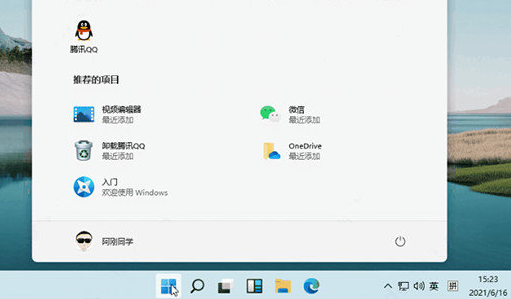
1.打开桌面的开始菜单,找到并点击设置选项
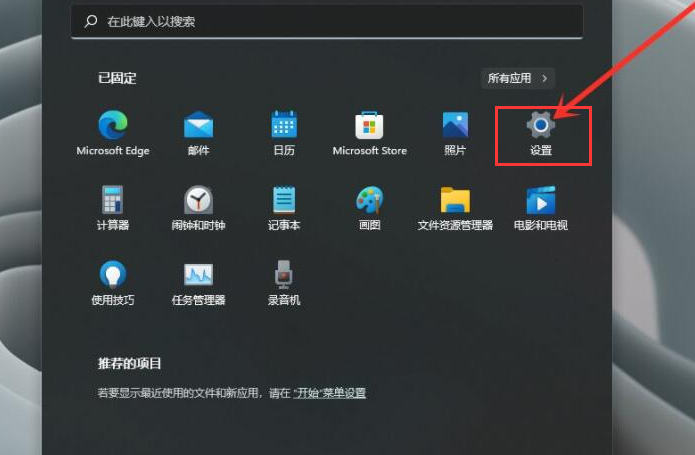
2.在设置页面左侧找到时间与语言选项,打开其中的输入界面
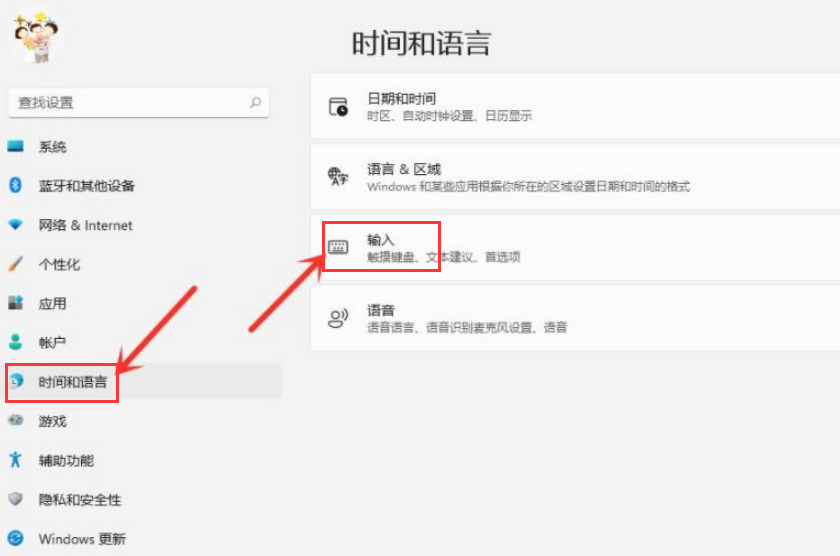
3.点击打开高级键盘设置选项
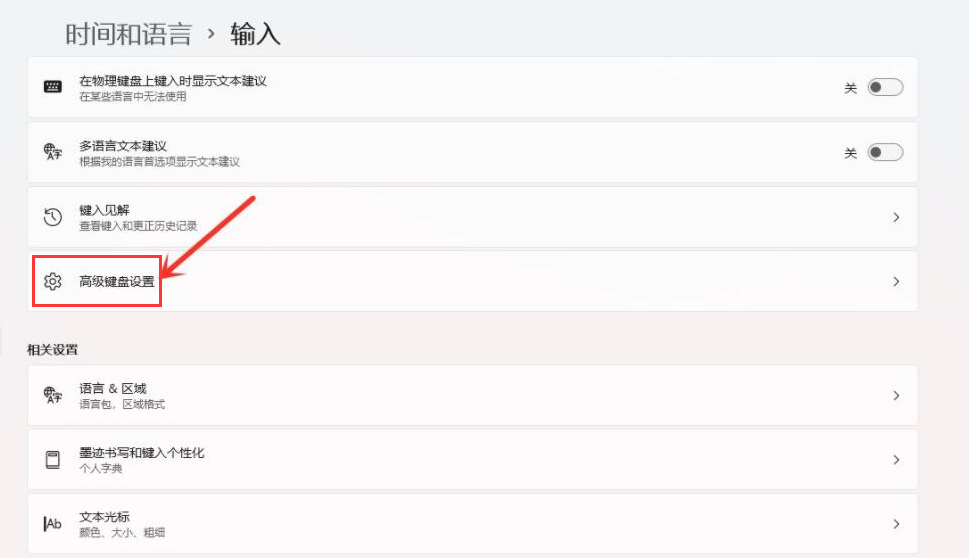
4.取消勾选使用桌面语言栏按钮即可
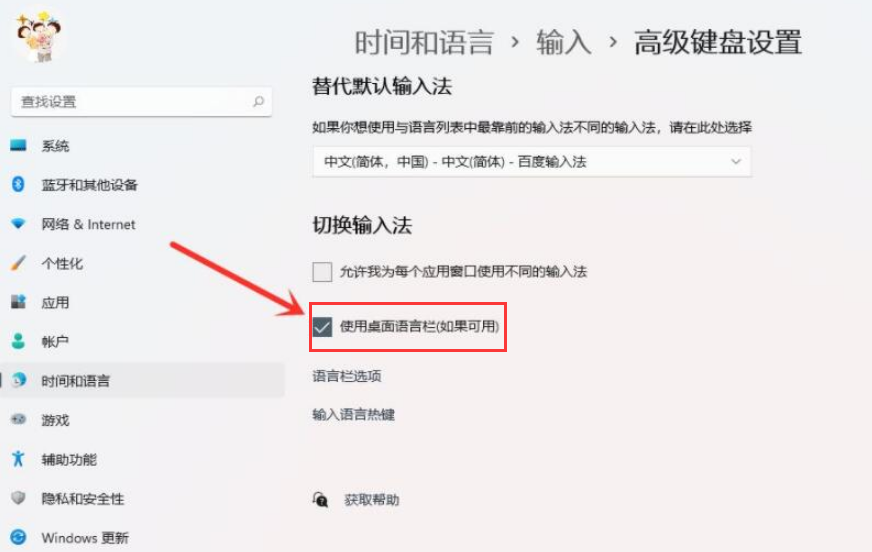
科技进步的速度总是让人目不暇接,掌握了以上的技能,你又为自己的知识库增加了一点储备,IE浏览器中文网站还有更多惊喜等你来发现哦。

所谓术业有专攻,同一件工具在不同的人手里所能发挥的效用是会有很大的差异的,检验一款电脑软件是否实用的标准就是它能否解决你的问题、你用着是否顺手,快来看看小编带来的专题中有哪一款能够同时满足这两个条件吧。

44.7MB
其他工具

39.63MB
加密解密

42.49MB
视频制作

68.28MB
其他工具

39.85MB
其他工具

54.64MB
其他工具

326.91KB
图片压缩

41.87MB
记事本

64.33MB
图像处理

56.09MB
其他工具

46.87MB
图像处理

260.68KB
其他工具

262.83KB
系统工具

18KB
系统安全

55Mb
辅助工具

14.99MB
系统工具

42Mb
辅助工具

44Mb
系统优化

37Mb
系统安全

11.59MB
系统工具

32.83MB
系统安全

65.93MB
U盘工具

54.37MB
系统优化

892KB
其他工具